نحوه رفع مشکلات گوگل پلی
در اکثر دستگاههای اندروید، Google Play و سرویسهای آن منبع اصلی مشکلات هستند. اگر مدتی است که از گوشی اندرویدی(Android phone) استفاده میکنید، احتمالاً متوجه این موضوع شدهاید . برخی از این مشکلات به شما اجازه دانلود برنامههای جدید را نمیدهند،(won’t let you download new apps) در حالی که برخی دیگر باعث بروز مشکلاتی در پخش موسیقی Google Play(Google Play Music playback) شما میشوند .
موارد زیر برخی از مشکلات رایجی است که ممکن است با Google Play در دستگاههای خود با آن مواجه شوید و نحوه رفع آن مشکلات در Google Play .

نحوه رفع توقف خدمات گوگل پلی(How To Fix Google Play Services Stopping)
اگر دائماً پیامی دریافت میکنید که میگوید سرویسها متوقف میشوند، این روشها آن را برای شما برطرف میکنند.
دستگاه خود را راه اندازی مجدد کنید(Reboot Your Device)
هنگامی که مشکلی مانند توقف خدمات Google Play وجود دارد ، اولین و اساسی ترین کاری که باید امتحان کنید این است که دستگاه خود را راه اندازی مجدد کنید. راهاندازی مجدد بسیاری از اشکالات و مشکلات جزئی رایج در تلفن شما را برطرف میکند، و باید آن را امتحان کنید.
وقتی تلفن شما پشتیبانگیری میشود، دیگر نباید مشکلی داشته باشید.
برنامه Play Store را به روز کنید(Update The Play Store App)
مانند سایر برنامه های شما، برنامه فروشگاه Google Play(Google Play Store app) نیز باید به روز شود تا از تجربه ای بدون اشکال و بهینه اطمینان حاصل شود. بیشتر اوقات برنامه بهتنهایی بهروزرسانیها را نصب میکند. با این حال، میتوانید یک بررسی بهروزرسانی(update check) دستی انجام دهید و ببینید آیا بهروزرسانیهایی برای نصب وجود دارد یا خیر.
- برنامه فروشگاه Google Play(Google Play Store) را در دستگاه خود راه اندازی کنید.
- روی نماد همبرگر(hamburger icon) در گوشه بالا سمت چپ ضربه بزنید و تنظیمات (Settings)را انتخاب(corner and select) کنید .
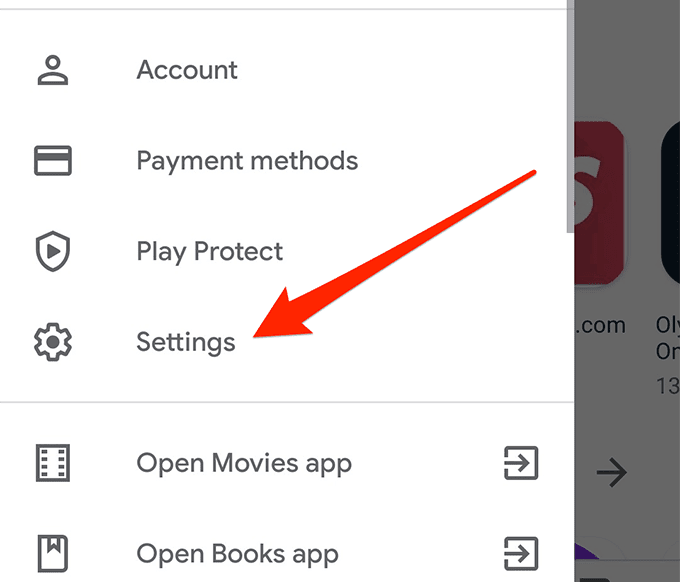
- برای یافتن و نصب بهروزرسانیها، روی نسخه Play Store(Play Store version) ضربه بزنید .

اطلاعات و حافظه پنهان خدمات Google Play را حذف کنید(Delete The Google Play services Data & Cache)
سرویسهای Google Play(Google Play) دادهها و فایلهای حافظه پنهان را در دستگاه شما نگه میدارند. وقتی مشکلی در سرویس وجود دارد، میتوانید این فایلها را حذف کنید(try removing these files) و ببینید آیا مشکل را برطرف میکند یا خیر.
اگر به دلیل وجود یک فایل کش(cache file) ایجاد شده باشد، باید مشکل را حل کند .
- به Settings > Apps & notifications در دستگاه خود بروید و روی خدمات Google Play(Google Play services) ضربه بزنید .

- Storage را انتخاب کنید و روی Clear Storage و سپس Clear Cache ضربه بزنید .

به روز رسانی خدمات فروشگاه Play را بازگردانید(Roll Back The Play Store services Updates)
بهروزرسانیهای برنامه(App) معمولاً مشکلات موجود در دستگاه شما را برطرف میکنند، اما گاهی اوقات علت مشکل هستند. در این موارد، بازگرداندن بهروزرسانیها بهترین کاری است که میتوانید انجام دهید. این شما را به نسخه فعال سرویسهای Google Play در تلفنتان برمیگرداند.
- به Settings > Apps & notifications و روی خدمات Google Play(Google Play services) ضربه بزنید .

- روی سه نقطه در گوشه سمت راست بالا ضربه بزنید و Uninstall updates را انتخاب کنید .

چگونه صفحه سفید فروشگاه Google Play را تعمیر کنیم(How To Fix a Google Play Store White Screen)
اگر صفحه Play Store(Play Store screen) کاملا سفید شد و هیچ منویی نشان نداد، احتمالاً این راه حل ها آن را برای شما برطرف می کنند.
گزینه حالت هواپیما را تغییر دهید(Toggle The Airplane Mode Option)
روشن کردن حالت هواپیما،(airplane mode) دستگاه شما را از اکثر اتصالات مانند WiFi و داده تلفن همراه جدا می کند. ارزش آن را دارد که گزینه جلوگیری موقت از دریافت داده های جدید توسط فروشگاه Google Play(Google Play Store) را تغییر دهید و این می تواند مشکل صفحه سفید گوشی شما را برطرف کند.
- (Pull)نوار اعلان(notification bar) را از بالای صفحه به پایین بکشید .
- روی گزینه ای که می گوید حالت هواپیما(Airplane mode) ضربه بزنید تا روشن شود.

- حدود یک دقیقه صبر کنید.
- با ضربه زدن روی آن در قسمت اعلان(notification area) ، گزینه را خاموش کنید .
به داده تلفن همراه یا WiFi بروید(Switch To Cellular Data Or WiFi)
یکی از دلایل احتمالی مشکل صفحه نمایش سفید در فروشگاه Google Play(Google Play Store) این است که برنامه WiFi یا داده تلفن همراه شما به درستی کار نمی کند. Play Store قادر به بارگیری هیچ داده ای نیست و بنابراین گزینه ای جز نمایش صفحه سفید ندارد .
می توانید با تغییر رسانه اتصال اینترنت(Internet connection) خود آن را برطرف کنید .
- اگر در حال حاضر از داده تلفن همراه استفاده می کنید، گزینه Mobile data(Mobile data ) را از مرکز اعلان(notification center) خاموش کنید و به جای آن از WiFi استفاده کنید.
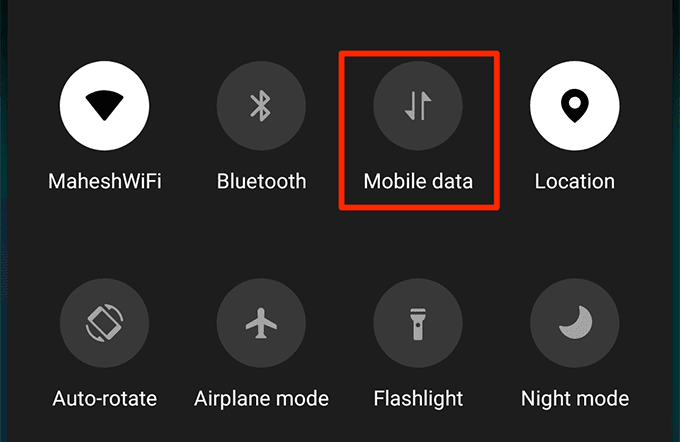
- اگر در شبکه WiFi هستید، وای (WiFi network)فای(WiFi) را غیرفعال کنید و به داده تلفن همراه خود متصل شوید.
پاک کردن داده ها و حافظه پنهان برای فروشگاه Play(Clear Data & Cache For The Play Store)
مانند بسیاری از برنامه های دیگر، Play Store فایل های ذخیره سازی و حافظه پنهان(storage and cache files) خود را در حافظه تلفن شما نگه می دارد . اگر این فایلها به تعداد زیاد انباشته شدند، باید آنها را حذف کنید تا ببینید آیا با این کار مشکل گوشی شما برطرف میشود. این نباید بر نحوه عملکرد برنامه در دستگاه شما تأثیر بگذارد.
- به Settings > Apps & notifications در تلفن خود بروید و روی فروشگاه Google Play(Google Play Store) ضربه بزنید .

- Storage را انتخاب کنید و یکی یکی بر روی Clear Storage و Clear Cache ضربه بزنید.(Clear Cache)

استفاده از داده های پس زمینه را فعال کنید(Enable Background Data Usage)
فروشگاه Play(Play Store) گاهی اوقات نیاز دارد وظایف داخلی خود را در پس زمینه اجرا کند. برای انجام آن به یک اتصال اینترنتی(Internet connection) فعال و یک گزینه فعال در تنظیمات نیاز دارد.
می توانید آن گزینه را به صورت زیر فعال کنید.
- به Settings > Apps & notifications و روی فروشگاه Google Play(Google Play Store) ضربه بزنید .
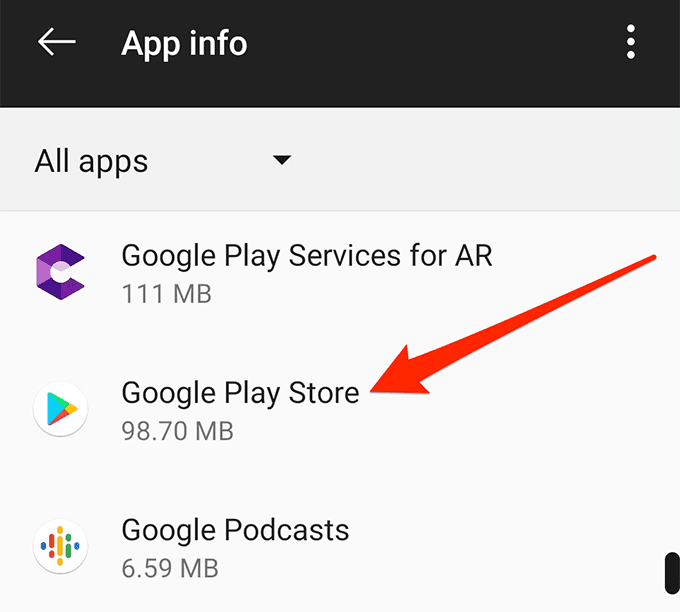
- در صفحه زیر روی استفاده از داده(Data usage) ضربه بزنید .

- گزینه ای که می گوید Background data را(Background data) فعال کنید .

نحوه رفع مشکلات بازی های گوگل پلی(How To Fix Issues With Google Play Games)
مشکلات زیادی با بازیهای (Games)Play وجود ندارد. اما اگر با آنها روبرو هستید، این روشهایی هستند که میتوانید برای رفع مشکلات Google Play در بازیها از آنها استفاده کنید.
داده ها و حافظه پنهان را برای بازی های Play حذف کنید(Remove Data & Cache For Play Games)
حذف دادهها و فایلهای حافظه پنهان برای بازیهای (Games)Play به احتمال زیاد مشکلات مربوط به آن را در دستگاه شما برطرف میکند. سپس برنامه نسخه های جدیدی از این فایل ها را ایجاد می کند که احتمالاً هیچ مشکلی در آنها وجود نخواهد داشت.
به خاطر داشته باشید که این روی گیمپلی شما یا هر چیز دیگری در سرویس تأثیری نخواهد داشت.
- تنظیمات(Settings) را در تلفن خود باز کنید ، روی برنامهها و اعلانها ضربه بزنید و (Apps & notifications)بازیهای Google Play(Google Play Games) را انتخاب کنید .

- Storage را انتخاب کنید و یکی یکی بر روی Clear Storage و Clear Cache ضربه بزنید.(Clear Cache)

بازیهای Google Play را دوباره در دستگاه خود نصب کنید(Reinstall Google Play Games On Your Device)
اگر پاک کردن دادههای برنامه و فایلهای حافظه پنهان برای شما کارساز نبود(t work) ، میتوانید کل برنامه را حذف کرده و سپس آن را دوباره از فروشگاه Play(Play Store) نصب کنید . این باید اکثر مشکلات را برطرف کند زیرا نسخه جدیدی از برنامه را دریافت خواهید کرد.
- فروشگاه Play(Play Store) را در تلفن خود راه اندازی کنید و Google Play Games را جستجو کنید.
- روی دکمه ای که می گوید Uninstall می باشد ضربه بزنید تا برنامه از دستگاه شما حذف شود.

- برای نصب مجدد برنامه روی گوشی خود، روی Install برای همان برنامه ضربه بزنید.(Install)

نحوه تعمیر موسیقی Google Play(How To Fix Google Play Music)
اکثر مشکلات Play Music در واقع مشکلی نیستند، بلکه ویژگی هایی هستند که توسط توسعه دهندگان ارائه شده است. روشن یا خاموش کردن آنها باید مشکل Google Play را(Google Play issue) که با آن مواجه هستید برطرف کند.
حافظه پنهان را برای موسیقی Google Play پاک کنید(Clear Cache For Google Play Music)
برخی از مشکلات مربوط به Google Play Music نتیجه فایلهای کش ناخواسته(junk cache) است و حذف این فایلها احتمالاً مشکلات مربوط به برنامه را حل میکند. انجام این کار نه چیزی را از کتابخانه شما حذف می کند و نه باعث ایجاد مشکل دیگری در تلفن شما می شود.
- تنظیمات(Settings) را در دستگاه خود راه اندازی کنید ، روی برنامه ها و اعلان ها ضربه بزنید و (Apps & notifications)موسیقی Google Play(Google Play Music) را انتخاب کنید .

- Storage را انتخاب کنید و روی دکمه ای که می گوید Clear Cache ضربه بزنید .

بیش از حد مجاز آپلود نکنید(Don’t Upload More Than You’re Allowed)
اگر از قبل نمیدانید، Google Play Music به شما امکان میدهد تا 50000 آهنگ را در حساب خود ذخیره کنید. اگر در آپلود آهنگ های جدید با مشکلی مواجه هستید، ممکن است بخواهید بررسی کنید که آیا از حد مجاز فراتر رفته اید یا خیر.
- با استفاده از مرورگر خود به سایت Google Play Music بروید.(Google Play Music)
- روی(Click) نماد همبرگر(hamburger icon) در بالا کلیک کنید و تنظیمات(Settings) را انتخاب کنید .

- تعداد آهنگ هایی را که آپلود کرده اید در حساب خود خواهید دید.

فقط فرمت های موسیقی سازگار را آپلود کنید(Upload Only Compatible Music Formats)
«موسیقی Google Play»(Google Play Music) از آپلود همه قالبهای موسیقی پشتیبانی نمیکند. اگر در آپلود یک یا چند فایل موسیقی خود مشکل دارید، احتمالا فرمت های ناسازگار را آپلود می کنید.
در حال حاضر از فرمت های زیر برای آپلود پشتیبانی می کند:
- MP3
- AAC
- WMA
- FLAC
- OGG
- M4P
- M4A
شرایط خاصی وجود دارد که با چه قالبی می توانید از چه دستگاهی که در سایت آنها(their site) یافت می شود آپلود کنید .
آهنگ های گم شده را با تازه کردن برنامه رفع کنید(Fix Missing Songs By Refreshing The App)
برخی از کاربران شکایت دارند که آهنگ های آپلود شده آنها در برنامه وجود ندارد. اگر شما هم نمیتوانید آهنگهایی را که میدانید آپلود کردهاید در کتابخانهتان پیدا کنید، بازخوانی برنامه باید مشکل را برای شما برطرف کند.
- برنامه Google Play Music را در دستگاه خود راه اندازی کنید.
- روی نماد همبرگر(hamburger icon) در گوشه بالا سمت چپ ضربه بزنید و تنظیمات (Settings)را انتخاب(corner and select) کنید .

- در قسمت Account گزینه ای پیدا خواهید کرد که می گوید Refresh . روی آن ضربه بزنید تا کتابخانه موسیقی(music library) خود را تازه کنید .

گزینه WiFi Streaming را غیرفعال کنید(Disable The WiFi Streaming Option)
برای کمک به ذخیره دادههای تلفن خود، Play Music گزینهای دارد که فقط در صورتی که به (Play Music)شبکه WiFi(WiFi network) متصل باشید، موسیقی شما را پخش میکند. این به این معنی است که اگر از داده های تلفن همراه خود استفاده می کنید، برنامه به شما اجازه نمی دهد فایل های خود را پخش جریانی کنید.
با غیرفعال کردن گزینه در تنظیمات می توانید آن را برطرف کنید.
- برنامه Google Play Music را در تلفن خود باز کنید.
- روی نماد همبرگر(hamburger icon) در بالا ضربه بزنید و تنظیمات(Settings) را انتخاب کنید .

- به پایین اسکرول(Scroll) کنید و گزینه ای را که می گوید فقط در وای فای جریان(Stream only on Wi-Fi) دارد را در قسمت پخش(Playback) خاموش کنید .

ابزارهای Google Play برخی از ابزارهای مفیدی هستند که میتوانید در دستگاههای خود استفاده کنید، اما اغلب آنها دلیلی هستند که باعث میشوند مشکلات زیادی در تلفن خود داشته باشید. خوشبختانه، کارهایی وجود دارد که می توانید برای خلاص شدن از شر این مشکلات از تلفن خود انجام دهید.
کدام مشکل گوگل پلی(Google Play issue) بیشتر شما را در گوشی خود آزار داده است؟ چگونه مشکل Google Play(Google Play issue) خود را برطرف کردید ؟ در قسمت نظرات پایین ما را آگاه کنید.
Related posts
چگونه به Fix Gmail هنگامی که آن را دریافت نمی ایمیل
چگونه به Fix SSL Security Certificate خطاها در Chrome
چگونه به Fix Google Drive Backup and Sync کار نمیکند
چگونه Gboard را در اندروید و iOS کار نکنیم؟
مشکلات استفاده از حافظه Google Chrome/نشت حافظه؟
9 Hidden ویژگی های در Google Maps شما باید بررسی کنید
چگونه به لغو و یا مکث YouTube Premium Subscription
چگونه به استفاده از Google Family Calendar به خاطر Family خود را بر روی Time
چگونه می توان یک Google Form: یک Complete Guide
نحوه استفاده از لیست Google Sheets Drop Down
نحوه رفع لود نشدن تصاویر در کروم
نحوه رفع «err_tunnel_connection_failed» در Google Chrome
چرا Does Chrome Have So بسیاری از فرایندهای در حال اجرا؟
Google Search Bar Widget Missing؟ چگونه به بازگرداندن آن را در Android
چگونه به Backup Google Chrome History
Software Reporter Tool در Chrome and How برای غیرفعال کردن آن چیست؟
چگونه برای رسیدن به Inbox Zero در Gmail
یک خطای "ترافیک غیر معمول" گوگل و نحوه رفع آن چیست؟
3 راه برای Create Borders در Google Docs
چگونه Export and Import Chrome Bookmarks
